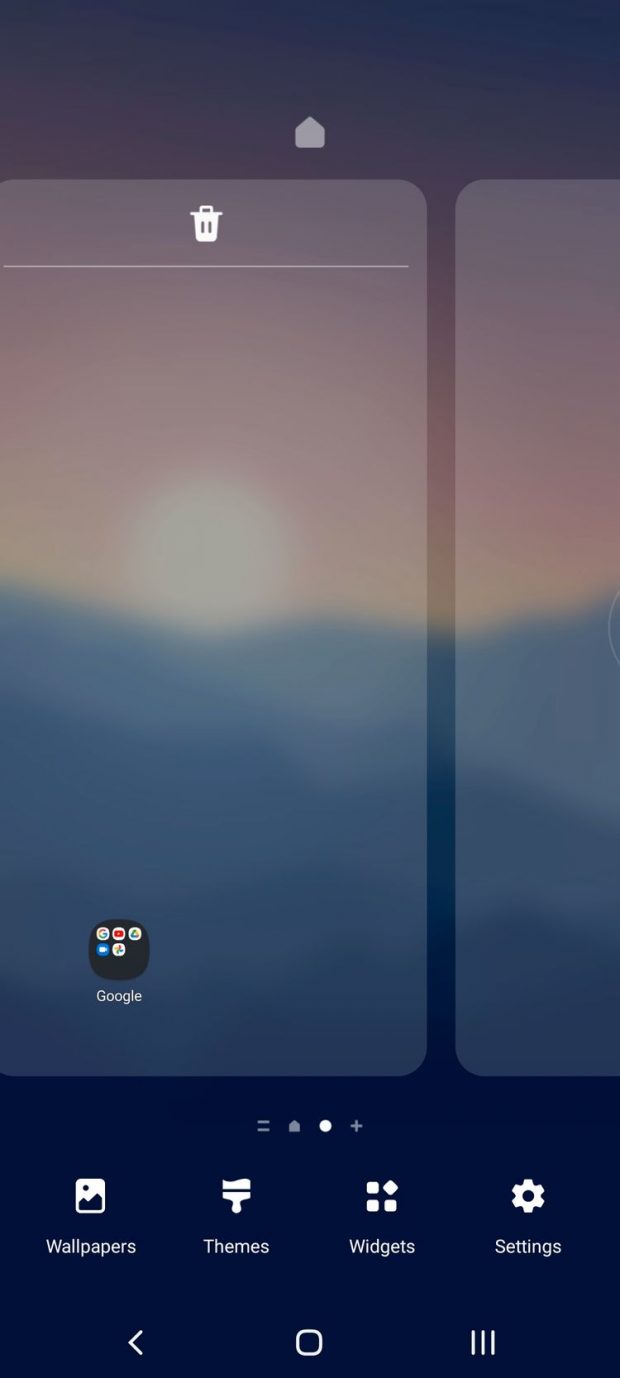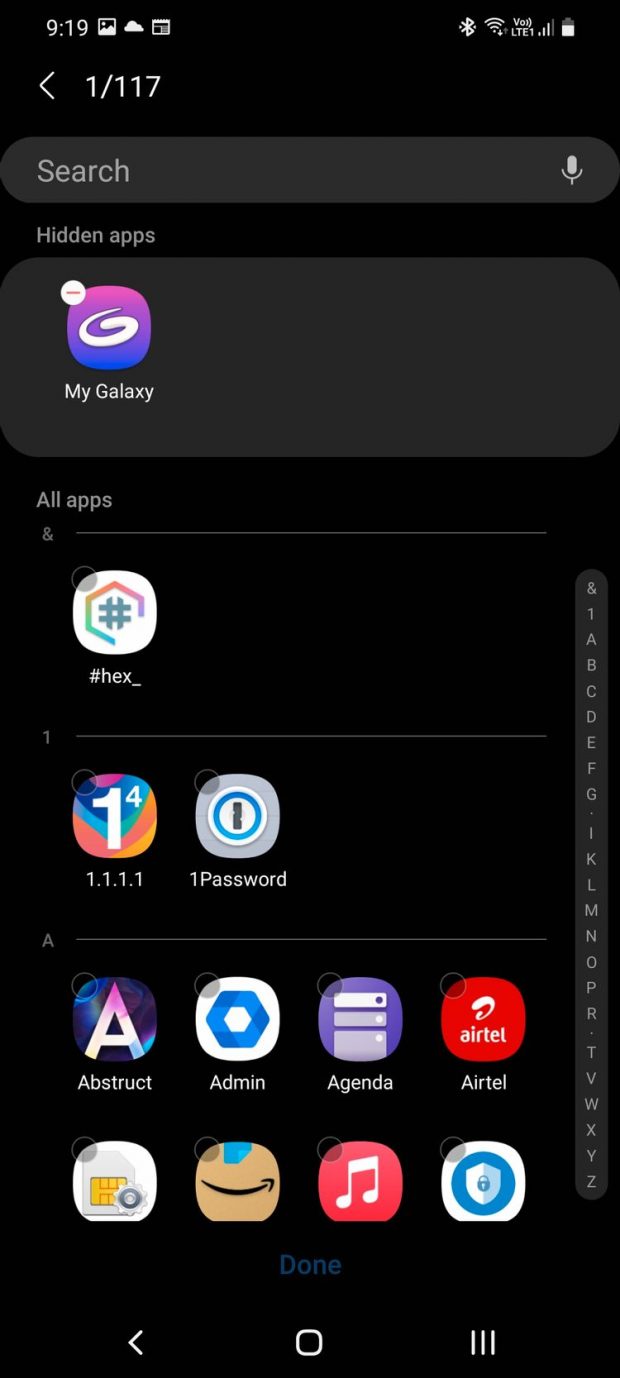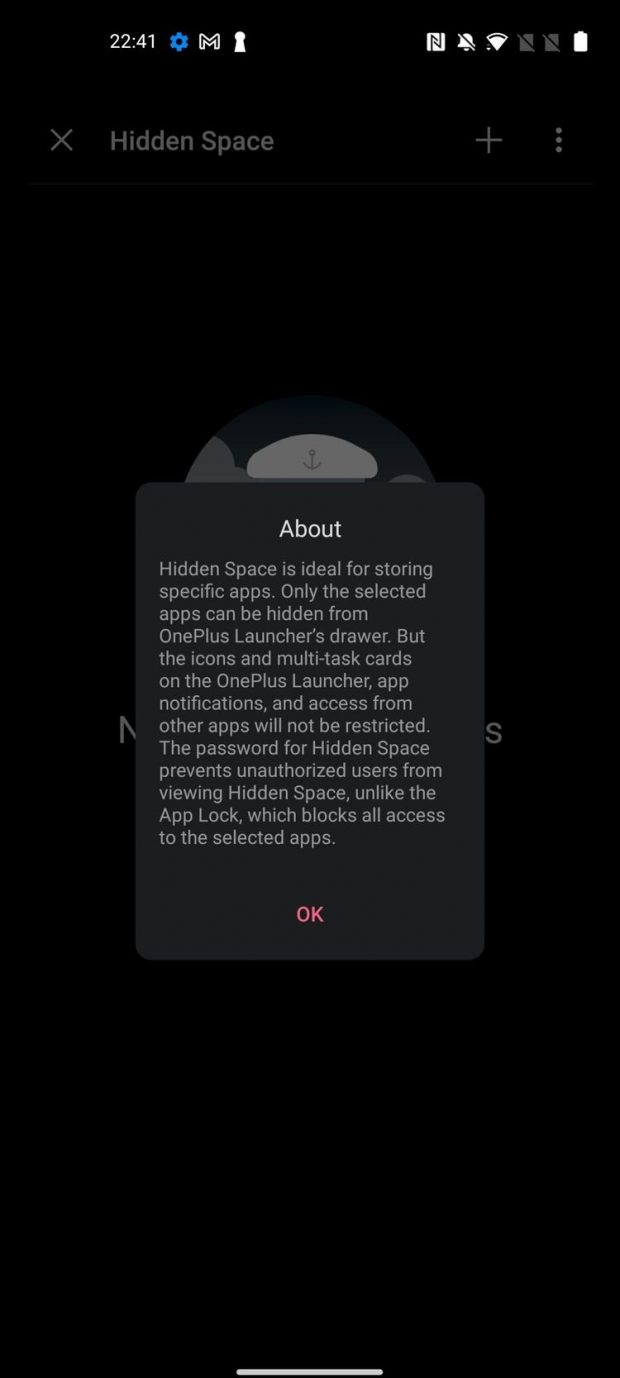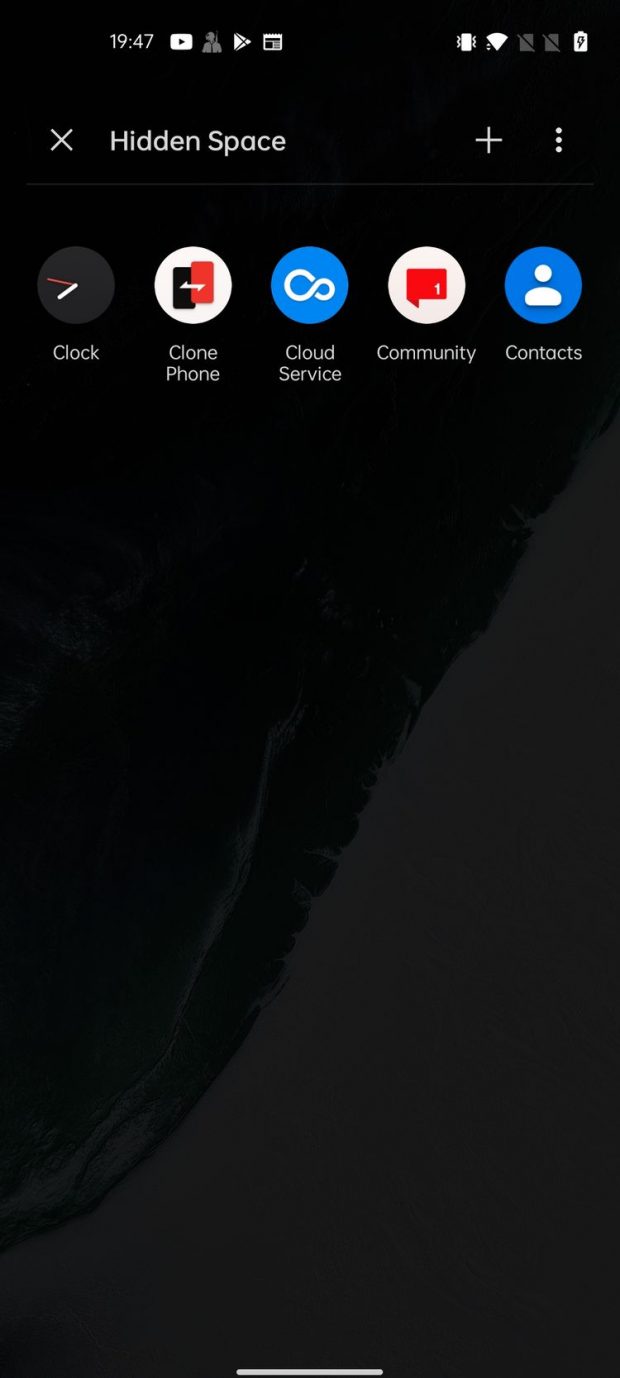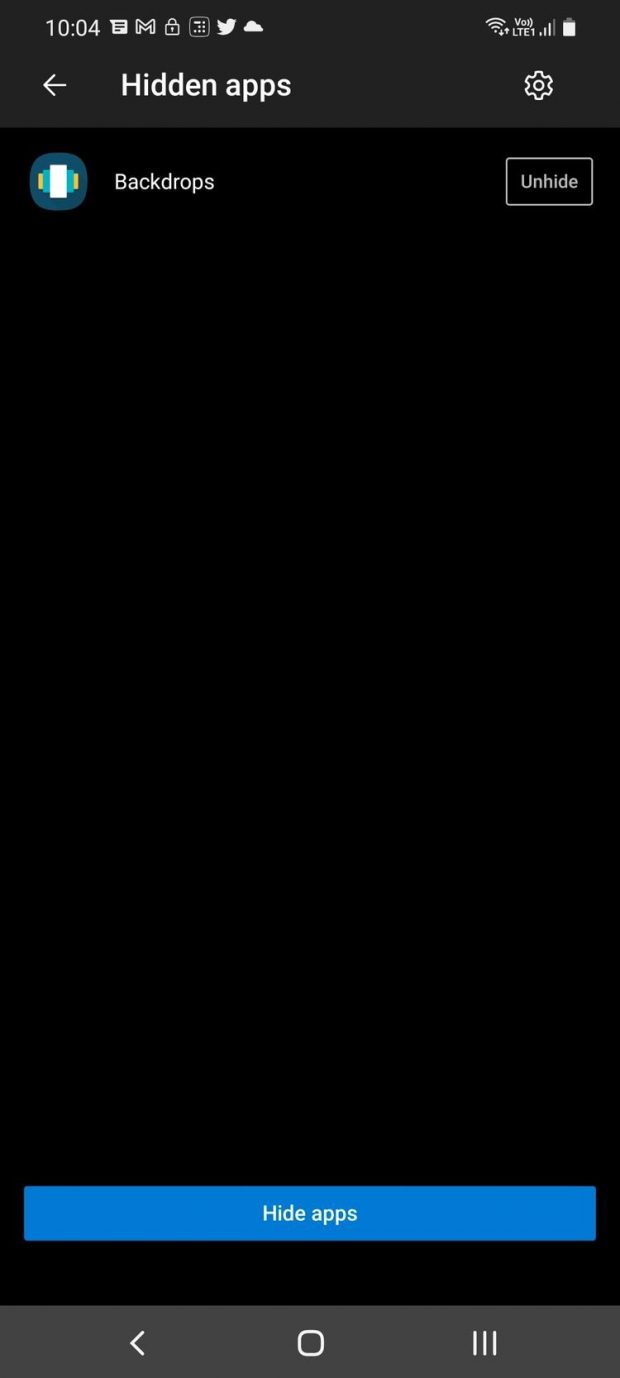با پنهان کردن اپلیکیشن ها در اندروید میتوانید جلوی دسترسی افراد متفرقه به اپلیکیشنهای بانکی، شبکههای اجتماعی و سایر اطلاعات مهم خود را بگیرید.
از نظر امنیتی مهم است که همیشه از یک قفل صفحه با هر نوع احراز هویت بیومتریکی که هست استفاده کنید تا جلوی دسترسی دیگر افراد به اطلاعات داخل گوشی خود را بگیرید. با این حال ممکن است شرایطی به وجود آید که شما بخواهید امنیت گوشی خود را افزایش دهید و اپلیکیشنهای نصب شده روی آن را هم از چشم افراد کنجکاو پنهان کنید.
به عنوان مثال با شما میتوانید اپلیکیشن های بانکی را در گوشی خود پنهان کنید تا شخصی اگر حتی توانست قفل صفحه گوشی شما را باز کند، نتواند به اطلاعات مهم بانکی شما دسترسی پیدا کند. یا این که تمام بازیهایتان را مخفی کنید تا همسر شما کمتر از ساعتها بازی کردن شما گلایه کند!
فرقی نمیکند چه قصد و نیتی از این کار دارید، در این مقاله به شما نحوه پنهان کردن اپلیکیشن ها در اندروید را خواهیم آموخت تا از دسترسی پیدا نکردن اشخاص به آنها مطمئن شوید.
معایب و مزایای پنهان کردن اپلیکیشن ها در اندروید
با پنهان کردن اپلیکیشن ها در اندروید جلوی نمایش آنها در دراور اپلیکیشنها را میگیرید. در برخی موارد شما میتوانید یک اپ دراور پنهان شده را نیز برای باز کردن اپلیکیشنهای پنهان شده در اختیار داشته باشید. برخی گوشیها فقط به شما اجازه پنهان کردن اپلیکیشنها را میدهند و هیچ راهی برای دسترسی مجدد به آنها را در اختیارتان نمیگذارند. اما در برخی دیگر از گوشیها شما میتوانید به آنها دسترسی داشته باشید.
اگر روی گوشی شما تعداد زیادی اپلیکیشن از پیش نصب شده وجود دارد که قادر به پاک کردن یا غیرفعال کردن آنها نیستید، با پنهان کردنشان میتوانید اپ دراور را از وجود آنها پاک کنید. شما همچنین میتوانید اپلیکیشنهای بانکی، مدیریت رمزعبور و سایر اپلیکیشنهایی که دارای اطلاعات حساسی هستند را هم برای حفظ امنیت خود مخفی کنید.
برخی گوشیهای اندرویدی خودشان به صورت ذاتی امکان پنهان کردن اپلیکیشن ها را به کاربران میدهند. اما اگر چنین قابلیتی در گوشی شما وجود ندارد، میتوانید با نصب یک لانچر متفرقه مثل Nova یا Microsoft Launcher این کار را انجام دهید. لانچرهای متفرقه علاوه بر این که به شما اجازه پنهان کردن اپلیکیشن ها در اندروید را میدهند، مجموعهای از امکانات جدید و گزینههای سفارشیسازی شامل توانایی استفاده از آیکون پکهای مختلف، جای دادن اپلیکیشنهای بیشتری در صفحه اصلی گوشی و استفاده از جسچرهای حرکتی سفارشی را هم در اختیار شما میگذارند.
مخفی کردن اپلیکیشنها در گوشیهای سامسونگ
تمام گوشیهای سامسونگ این امکان را به شما میدهند که اپلیکیشنهای نصب شده را از اپ دراور پنهان کنید. فرآیند انجام این کار نیز نسبتاً ساده است.
- روی یک ناحیه خالی از صفحه نمایش لمس طولانی انجام دهید و از منوی آبشاری به نمایش درآمده در زیر صفحه، گزینه Settings را لمس کنید.
- به پایین صفحه بیایید و روی گزینه Hide apps ضربه بزنید. حالا کافیست اپلیکیشنهایی که قصد پنهان کردن آنها را دارید، انتخاب کنید.
- در نهایت روی گزینه Done ضربه بزنید تا اپلیکیشنهای مورد نظر شما پنهان شوند.
کل کار همین بود. شما حالا برنامههایتان را پنهان کردهاید. نکته مهم در خصوص این قابلیت در گوشیهای سامسونگ این است که اپلیکیشنهای پنهان شده حتی در نتایج جستجوی اپ دراور هم به نمایش در نخواهند آمد. البته آنها در بخش Apps صفحه تنظیمات گوشی و نتایج جستجوی اپلیکیشنهای جستجوگر متفرقه نشان داده میشوند.
سامسونگ هیچ اپ دراور مخفی را برای دسترسی به برنامههای مخفی شده شما در نظر نگرفته است؛ بنابراین برای دسترسی به آنها باید از طریق اپلیکیشن گوگل یا دیگر برنامههای جستجوگر گوشی استفاده کنید.
مخفی کردن اپلیکیشنها در گوشیهای وان پلاس
وان پلاس قابلیتی به نام Hidden Space را روی گوشیهای اندرویدی خود ارائه میکند که به کاربران امکان پنهان کردن اپلیکیشن ها را خواهد داد. این فضای پنهان توسط یک رمز عبور محافظت میشود.
- در صفحه اصلی گوشی خود، دو انگشت خود را روی صفحه به طرف بیرون باز کنید تا وارد یک فضای پنهانی شوید. به عنوان راهکار دوم میتوانید دراور اپلیکیشنها را هم باز کرده و صفحه را به طرف راست بکشید.
- روی آیکون + ضربه بزنید و اپلیکیشنهایی که قصد پنهان کردن آنها را دارید انتخاب کنید. سپس انتخابتان را با آیکون تیک در گوشه راست بالای صفحه تأیید کنید.
- به صورت پیشفرض این فضای پنهانی توسط رمز عبور محافظت نمیشود. برای تنظیم یک رمز عبور روی دکمه سه نقطه در گوشه راست بالای صفحه ضربه بزنید و گزینه Enter Password را انتخاب کنید.
- بعد از انتخاب این گزینه، الگوی قفل صفحه را باز کرده یا اثر انگشتتان را اسکن کنید تا احراز هویت انجام شود. اکنون رمز عبور برای دسترسی به این صفحه فعال میشود. البته شما نمیتوانید رمز عبور متفاوتی را برای این بخش انتخاب کنید؛ بلکه برای دسترسی به آن باید از رمز عبور گوشی خود استفاده کنید.
هر زمانی که خواستید به این اپلیکیشنهای پنهان دسترسی پیدا کنید، روی صفحه اصلی گوشی خود دو انگشتتان را به طرف خارج صفحه بکشید یا دراور اپلیکیشنها را باز کرده و صفحه را به طرف راست بکشید. سپس باید رمز عبور را وارد کرده یا با اثر انگشت خود اجازه ورود به این فضای پنهان را دریافت کنید.
مخفی کردن اپلیکیشنها با لانچر Nova Launcher
اگر لانچر پیشفرض گوشی اندرویدی شما قابلیت پنهان کردن اپلیکیشن ها را ارائه نمیکند، میتوانید با نصب یک لانچر دیگر مثل نوا این کار را انجام دهید. از اینجا نسخه رایگان نوا لانچر را از طریق پلی استور دانلود کنید، روی گوشی خود نصب کرده و آن را به لانچر پیشفرض گوش خود دربیاورید. سپس مراحل زیر را دنبال کنید.
- در صفحه اصلی گوشی دو انگشت خود را روی صفحه گذاشته و به طرف بالا بکشید تا وارد تنظیمات نوا لانچر شوید. شما همچنین میتوانید در یک ناحیه خالی از صفحه لمس طولانی انجام دهید و سپس روی گزینه Settings کلیک کنید.
- از منوی تنظیمات نوا، به بخش App drawer بروید. به پایین صفحه بروید و گزینه Hide apps را از منوی زیر اپلیکیشنها پیدا کنید و روی آن ضربه بزنید.
- لیستی از تمام اپلیکیشنهای نصب شده روی گوشی شما به نمایش درمیآید. اپلیکیشنهایی که قصد پنهان کردن آنها را دارید انتخاب کنید. سپس به عقب برگشته و تنظیمات را ذخیره کنید.
اکنون تمام اپلیکیشنهای انتخاب شده شما از دراور اپلیکیشنها مخفی شده است. البته این روش محدودیتهایی نیز دارد. به طور مثال اگر بخواهید از یک جستجوگر استفاده کنید، اپلیکیشن پنهان شده نشان داده میشود. فهرست این اپلیکیشنهای پنهان شده در بخش Apps صفحه تنظیمات گوشی شما نیز نمایان میشود.
پنهان کردن اپلیکیشن ها در اندروید با لانچر Microsoft Launcher
اگر هم از لانچر مایکروسافت استفاده میکنید، با مراحل زیر میتوانید اپلیکیشنها را در گوشی خود پنهان کنید. خبر خوب اینکه هیچ یک از اپلیکیشنهای مخفی شده در نتایج جستجوها نمایش داده نخواهند شد.
- روی یک ناحیه خالی از صفحه اصلی گوشی خود لمس طولانی انجام دهید. سپس از منوی به نمایش درآمده گزینه Launcher Settings را انتخاب کنید.
- به مسیر Home screen > Hidden apps بروید.
- روی گزینه Hide apps ضربه بزنید و اپلیکیشنهای مورد نظر را انتخاب کنید. در انتها روی گزینه Done در سمت راست بالای صفحه ضربه بزنید تا تنظیمات ذخیره شود.

اپلیکیشنهای مهم خود را مخفی کنید
شما میتوانید همیشه اپلیکیشنهایی که حاوی اطلاعات مهم و حیاتی هستند را پنهان کنید تا جلوی دسترسی سایر افراد به آنها را بگیرید. شاید این قابلیت بی عیب و نقص نیست، اما حداقل میتواند جلوی دسترسی کاربرانی که اطلاعات فنی آنها زیاد نیست را بگیرد. اگر گوشی اندرویدی شما فاقد ارائه چنین قابلیتی است، میتوانید از روشهای جایگزین که در بالا توضیح داده شده، استفاده کنید.
 گجت نیوز آخرین اخبار تکنولوژی، علم و خودرو
گجت نیوز آخرین اخبار تکنولوژی، علم و خودرو